Egal ob im beruflichen oder privaten Bereich, wenn sich PDF Dokumente nicht öffnen lassen, kann das sehr ärgerlich sein. Doch in vielen Fällen kannst du die PDF reparieren und wieder verwenden. Dafür stehen dir nicht nur Online-Tools zur Verfügung, sondern auch Programme für deinen Computer. Wir stellen dir hier ein paar Methoden und Software-Programme vor, mit denen du deine PDF-Dateien wieder funktionsfähig machst.
6 Tipps wie du dein PDF reparieren kannst
Wenn du eine PDF-Datei nicht öffnen kannst, kann das viele Gründe haben. Einerseits kann die Datei beschädigt oder defekt sein und du musst möglicherweise die PDF reparieren. Es kann andererseits auch externe Gründe für ein Problem geben. Wir zeigen dir ein paar Tipps, wie du das einfach herausfinden kannst:
Tipp 1: Datei neu senden
Versuche die Datei erneut zu senden oder dir die Datei neu zukommen zu lassen. Sehr oft entstehen Fehler an der Datei beim Senden des Dokuments.
Tipp 2: Updates für Adobe Acrobat
Updates für Programme lässt man sehr gerne etwas länger warten. Wenn du deinen Adobe Acrobat Reader schon länger nicht mehr aktualisiert hast, solltest du das auf jeden Fall nachholen. Die Datei kannst du danach oft problemlos öffnen.
Tipp 3: Reparatur für Adobe Acrobat
Es kann sein, dass das Programm selbst eine Reparatur braucht. Öffne dafür das Programm und gehe dann zu „Hilfe“ > „Adobe Reader Installation reparieren“. Mögliche Fehler im Programm lassen sich so leicht beseitigen.
Tipp 4: PDF reparieren – Verwende ein alternatives Programm
Du kannst neben dem Acrobat Reader auch noch eine andere Software zum Öffnen und Bearbeiten der PDFs verwenden. Auch online ergeben sich Möglichkeiten, deine PDF zu reparieren.
Tipp 5: PDF reparieren – Verwende ein Datenrettungsprogramm
Viele Programme, die zur Rettung von Daten ausgelegt sind, können auch beschädigte PDFs wieder reparieren. Einige von diesen Programmen sind auch kostenlos. Wir stellen dir weiter unten ein paar beliebte und bewährte Programme vor.
Tipp 6: PDF reparieren – Beschädigte PDF-Datei aus Vorgängerversion herstellen
Kannst du eine PDF nicht öffnen, kann es hilfreich sein, die Datei aus einer Vorgängerversion wiederherzustellen. Klicke dabei auf die PDF-Datei mit einem Rechtsklick. Wähle dann „Eigenschaften“ und dann „Vorgängerversion“ aus. Wenn die richtige Datei dabei ist, kannst du sie so wiederherstellen.
PDF reparieren online – kein Programm notwendig
Wenn dir die Tipps von oben nicht weiter geholfen haben, dann musst du die Datei wahrscheinlich reparieren. Eine PDF reparieren online ist dabei leichter als du denkst. Gehe dafür so vor:
- Öffne die Website pdf-online.com
- Wähle deine beschädigte bzw. defekte Datei aus.
- Jetzt hast du die Möglichkeit, das Dokument zu überprüfen oder reparieren zu lassen. Wähle die passende Funktion aus und klicke dann auf „Execute“.
- Du kannst deine Datei dann auf deinem PC mit „Save As“ speichern.
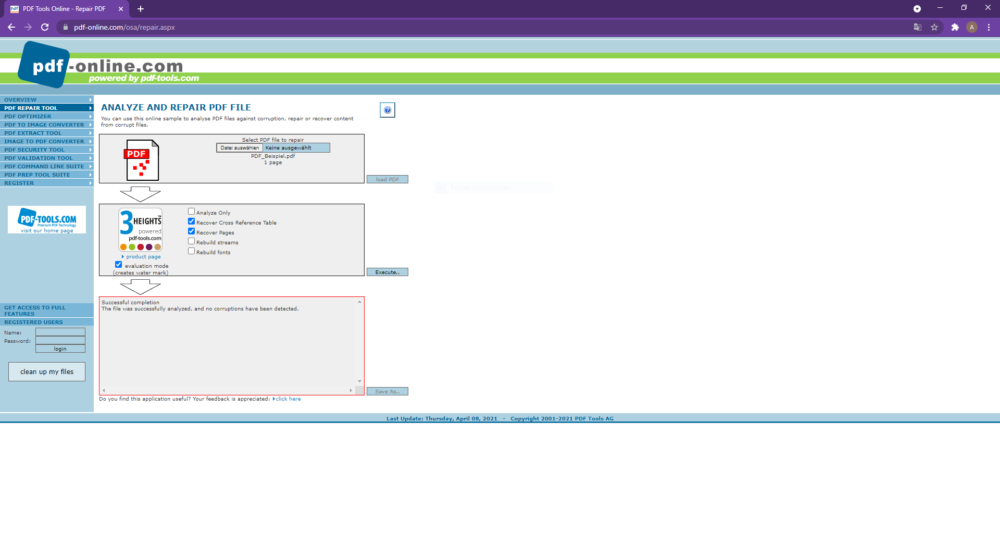
Bitte beachte: Du brauchst für diese Methode kein Programm. Wenn du deine Datei reparieren lässt, wird das Dokument mit einem Wasserzeichen von der Seite versehen.
Neben der Seite pdf-online kannst du noch versuchen die Datei bei ilovepdf.com oder pdf2go.com hochzuladen und zu reparieren.
Beschädigte PDF reparieren – leicht gemacht mit diesen kostenlosen Tools
Manche PDFs sind so schwer beschädigt, dass man sie mit ein paar einfachen Tipps und Tricks und der kostenlosen Online-Version nicht so einfach reparieren kann. Spezielle Programme, die für diese Reparaturen oder für die Datenrettung ausgelegt sind, können dein Dokument dennoch retten. Defekte PDF reparieren kannst du mit diesen folgenden kostenlosen Programmen:
PDF Fixer
Das Programm kann kostenlos heruntergeladen und installiert werden. Der PDF Fixer analysiert defekte PDF und reparieren kannst du die Datei im Anschluss auch.
Das Programm funktioniert einfach. Du ziehst deine Datei über Drag-and-Drop ins Programm und wählst für später einen Zielort zum Speichern aus. Danach beginnt das Programm mit der Analyse und kann in den meisten Fällen beschädigte PDF reparieren.
Wenn jedoch ein Problem beim Wiederherstellen auftritt, ist das Dokument meist verloren. Das kannst du in manchen Fällen auch daran erkennen, dass die Datei nur wenige Kilobyte groß ist. Dann weißt du, dass deine Datei wirklich beschädigt ist.
EaseUS Data Recovery Wizard Free
Das kostenlose Programm wird nicht nur zum Reparieren von PDFs verwendet, sondern ist auch ein umfassendes Datenrettungstool. So gut wie alle Dateien lassen sich damit wiederherstellen und die Nutzer sind sehr zufrieden mit den Ergebnissen des Data Recovery Wizard.
Das Programm kann, neben PDF reparieren, auch gelöschte Dateien und die Partition wiederherstellen. Zudem hast du genaue Einsicht in Scan-Ergebnisse und du kannst Dateien genau lokalisieren.
Wenn du das Programm nicht nur zum Reparieren von defekten PDFs nutzen willst, kannst du auch auf eine Pro-Version upgraden. Diese kannst du mit knapp 67 EUR kaufen.
Unser Fazit
Damit du dein PDF reparieren kannst, brauchst du nicht zwingend eine teure Software. Du kannst kostenlose Online-Tools oder spezielle, kostenfreie Programme verwenden. Hast du noch Fragen zu diesem Thema? Dann hinterlasse uns doch einen Kommentar


